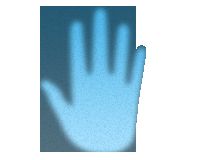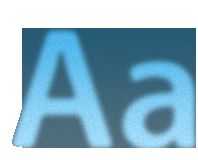整理苹果官网上iOS的各种辅助功能
iPhone、iPad 和 iPod touch 不仅拥有直观的设计,还配备多项辅助功能,使残障人士也能体验到 iOS 的乐趣与优势。有了这些创新技术内置其中,iOS 设备变身为功能强大又经济实惠的辅助设备。
如果你是失明或弱视人士,可以使用 VoiceOver 这款先进的屏幕阅读器,来充分享受 iOS 设备的精彩功能。而 Siri 和听写功能可帮你输入信息,启动 app,还能朗读日历。
VoiceOver
VoiceOver 是一款创新性的显示屏阅读器,可让你了解Multi-Touch 屏幕上的显示状态,还能帮你操控设备,即使你看不见也不成问题。轻触屏幕即可听到你手指划过的内容,然后运用手势来控制设备。VoiceOver 支持 iPhone、iPad 或 iPod touch 所配备的 app。
朗读屏幕
如果你在阅读 iOS 设备上的文字时感到费力,可利用朗读屏幕来为你朗读电子邮件、iMessage、网页和电子书。 打开朗读屏幕,用双指从顶部向下轻扫,或让 Siri 朗读屏幕,你就能听到整页的内容。你可以调节语音的方言和朗读速度,还能让正在读的文字高亮显示。
Siri
Siri 是 Apple 的智能助理,可帮你打理一切日常事务
。有事尽管开口。你可以说 “告诉小杰我晚点到” 或 “提醒我为周六预约”。Siri 可以发送信息、拨打电话、安排会议,甚至开启和关闭 VoiceOver、引导式访问和反转颜色。由于 Siri 与 VoiceOver 相互整合,因此你可以询问最近的餐厅在哪里,然后听到清晰洪亮的回答。
听写功能
听写功能可让你用讲话代替输入。轻点键盘上的麦克风按钮,说出你要写下的内容,然后 iOS 设备会将你的话语 (包括数字和字符) 转变为文字。这样就能轻松输入电子邮件、备忘录或链接,却完全不用你动手。
缩放功能
缩放是一款内置放大器,从邮件和 Safari 到主屏幕和锁屏,它在 iOS 的任何位置都能使用。它还支持来自 App Store 的所有 app。你可以全屏或画中画模式使用此功能,画中画可让你在单独的窗口中查看放大的区域,而屏幕的其他部分则保持原始大小。你还可在 100% 至 1500% 之间任意调节放大比例,每种模式都可以访问多个滤镜选项。屏幕放大之后,你仍可使用所有熟悉的手势来操控设备。而且缩放功能可与 VoiceOver 配合使用,更便于你看到、听到屏幕上的显示状态。
字体调整
如果你启用了更大动态字体,那么日历、通讯录、邮件、信息、备忘录等一系列 iOS 8 系统 app 中的文字,以及部分第三方 app 中的文字,都将转换为更大、更易读的字号。你还可选择粗体文本,使多款内置应用软件中的文字更加显眼。
反转颜色和灰度模式
如果更高的对比度或更少的颜色有助你更清晰地查看显示屏内容,iOS 可让你反转颜色或启用屏幕灰度模式。一旦你设置了滤镜,该设置将应用于整个系统,甚至包括视频,这样你所看到的一切,都呈现相同的显示效果。
适用于 iOS 的盲文显示器
你可以轻松将盲文显示器与iOS设备搭配使用。超过40款蓝牙无线盲文显示器开箱即支持iPhone、iPad和iPod touch。而且iOS包含多种语言适用的盲文表。
如果你失聪或重听,可借助 FaceTime 视频通话和不受限制的文本信息等 iOS 功能,以多种方式进行沟通。而隐 藏式字幕和单声道音频等辅助技术,可帮助你享受更多精彩内容。
FaceTime
有了 FaceTime 视频通话,你与人交流的方式就远不止一种。从眉毛轻扬到开怀大笑,你不会错过每一个手势和面部表情。得益于高画质视频和快速帧频,FaceTime 非常适合通过手语交流的用户使用。 由于 Mac、iPhone、iPad 和 iPod touch 全部配备了 FaceTime,你可以与街道对面或地球另一端的 iOS 和 OS X 用户交谈,感觉如同面对面般亲切自然。
隐藏式字幕
你可借助隐藏式字幕来欣赏视频和播客。只需在 iTunes U 中找到带字幕的播客,将其直接下载到你的 iOS 设备,以便随时随地观看。iOS 还支持开放式字幕和对白字幕。而且,你还能以多种样式和字体来自定义字幕。
iMessage
iMessage 可让你发起对话,或持续进行对话,却不用说也不用听。向 iPhone、iPad、iPod touch 或 Mac 用户发送不受限制的信息,或发送群组信息,让所有人都保持联系。你还能共享照片、视频、位置信息、链接,或偶尔发个微笑符号
。
单声道音频
如果你单耳失聪或重听,可能在使用耳机时无法听到某些音频。这是因为立体声录音的左右声道音轨通常存在差异。iOS 可为每边耳朵播放两个音频声道,从而提供帮助。你还可调节音量平衡,为单边耳朵实现更大音量,这样,无论是欣赏协奏曲或阅读有声读物,你都能尽情尽兴,不错过任何细节。
视觉和振动提示
iPhone 能以引起你注意的方式,提醒你有情况出现。它可以为来电和 FaceTime 呼叫、新的文字信息、新邮件和已发送邮件,及日历事件提供视觉和振动提示。你可为来电和提示信息设置 LED 灯光闪烁提醒,或设置来电时显示呼叫者照片。还有不同的震动模式可供选择,也可创建你自己的震动模式。
Made for iPhone 助听器
Apple 一直与顶级制造商携手合作,以打造为 iPhone 量身定制的助听器。这些助听器将提供高效节能的高品质数字音频体验,并让你能直接通过 iPhone 来管理助听器。
有了创新 iOS 技术,尽管有肢体活动障碍的用户很难轻触或使用手势,却也能轻松使用Multi-Touch 显示屏。而Siri 等功能可让你通过讲话来控制 iOS 设备。
AssistiveTouch
iOS 设备非常直观、易用。凭借 AssistiveTouch,你可以让 iOS 设备的 Multi-Touch 显示屏适应你独特的肢体需要。如果你难以做出某些手势,比如双指开合,则只需手指轻点也能实现同样的操作效果。你可以创建自己的手势,甚至对 AssistiveTouch 菜单的布局进行自定义设置。如果你点按主屏幕按钮十分费力,通过轻点屏幕也能将其激活。即使你的 iOS 设备安装在轮椅上,也可照样实现旋转和摇动等手势操作。而且 iOS 设备还支持许多第三方辅助设备,可帮你与 iPhone、iPad 和 iPod touch 进行互动。
Siri
Siri 是 Apple 的智能助理,可帮你打理一切日常事务,有事只需开口就好。你可以说 “告诉陆希我晚点到” 或 “提醒我为周六预约”。Siri 可以发送信息、拨打电话、安排会议、设置提醒事项,还能做到更多。而且 Siri 与 VoiceOver 相互整合,因此你可以询问最近的餐厅在哪里,然后听到清晰洪亮的回答。你甚至还可以用 Siri 来开启 “反转颜色” 及 “引导式访问”。
切换控制
直接内置于 iOS 的切换控制,是一项强大的辅助功能技术,适合各种肢体活动不便的人士使用。切换控制可让你按顺序浏览屏幕上的项目,并使用多种支持蓝牙的切换硬件来执行特定操作。切换控制可针对入门级用户和高级用户进行自定义设置。你可以简化现有的动作,或者创建自己的动作。
触摸调节
有了触摸调节功能,你可以调节屏幕对触摸的响应方式。你能对识别到触摸动作所需的时间进行控制,或选择是否忽略重复的触摸动作。因此,你可以将手指放在屏幕的任意位置,再移动到要使用的项目上,而无需担心不慎执行了其他操作。
听写功能
听写功能可让你用讲话代替任何输入。轻点键盘上的麦克风按钮,说出你要写下的内容,然后 iOS 设备会将你的话语 (包括数字和字符) 转变为文字。这样就能轻松输入电子邮件、备忘录或链接,却完全不用你动手。预测文本
只需轻点,即可为下一个词选择最适合的建议。预测文本可根据你的谈话对象和以往的谈话风格,调整输入结果。
快捷键
如果你有频繁使用的单词或词组,可以创建自定义快捷键,这样 iOS 就能为你敲出该词。比如,“mscf” 可扩展为 “马上出发!”,“cyl” 可扩展为 “Call you later”。 快捷键可让你轻松快速地输入你的名字、电子邮件地址、家庭住址,或其他经常输入的文字。
支持第三方键盘
告别打字,通过轻扫操作来输入,或者使用以往的经典键盘布局输入。开发者可为自己 app 内使用的键盘设定格式。由于支持新键盘,你能够选择喜爱的输入方式和键盘布局,以便在整个系统中使用。硬件键盘支持
使用实体键盘时,你可以打开粘滞键功能,将输入的按键合并起来,一次按下一个键即可替代按键组合。或使用慢速键功能来调整按键动作与实际响应之间的时滞。这样一来,你的设备就只会处理你打算进行的按键动作。
对于难以集中注意力或有其他认知与学习障碍的用户而言,iOS 设备可谓是充满乐趣且功能强大的学习
工具。你可以尽量减少视觉刺激以促进注意力集中,限定只能访问一个 app,而且轻点
即可轻松访问文字语音转换工具和定义。
引导式访问
有了引导式访问,孤独症用户或有其他注意力和感觉障碍的用户更易专注于手头的任务 (或 app)。借助引导式访问,父母、教师或治疗师可通过禁用主屏幕按钮将 iOS 设备限定于一个 app 之中,并限制在一个 app 中花费的时间。你甚至可以限制键盘的使用或屏幕特定区域的触控输入。这样,随意的轻点和手势操作也不会干扰学习。
朗读屏幕
我们的学习方式各不相同。如果同时使用多种感官,一些人的学习效果会更好。如果你有阅读困难症之类的学习障碍,朗读屏幕可以帮你阅读。打开朗读屏幕,用双指从顶部向下轻扫,或让 Siri 朗读屏幕,你就能听到整页的内容。你还可以让读过的文字高亮显示,这样你就能紧跟朗读进度。甚至连方言口音和语速都可以根据你的需要进行调节。
字典
假如你在阅读天文学方面的文章,却搞不懂某些术语。赶快查一查,iOS 已整合了字典定义功能。你可快速查看定义和常用词组,获得拼写、发音和语法方面的帮助。Safari 阅读器
对于某些学生而言,浏览网络会对感官造成很大压力。Safari 阅读器通过移除干扰因素,减少了网页上的视觉混乱。广告、按钮和导航栏都不复存在,让你能专注于需要的内容。而且 Safari 阅读器能与朗读所选项和 VoiceOver 一同使用,从听觉上强化你对所见内容的了解。语音
iOS 功能也能使有语言障碍的用户受益。无论你使用手语、手势或面部表情,FaceTime 都能让你进行视觉化交流。借助 iMessage,你可通过文字与别人聊天。而朗读所选项能将你阅读的文字朗读出来,从而有助于语言能力的发展。你也可以自己编写文字,然后让 iPhone、iPad 或 iPod touch 为你朗读。此外,还有 100 多款第三方语音类 app,能将你的 iOS 设备变为强大的辅助沟通设备。Proloquo2Go
让你的 iPhone、iPad 或 iPod touch 通过 Proloquo2Go 说给你听,这是一款强大的辅助及另类沟通 (AAC) app。包含 14,000 多个词语符号,用于创建定制的沟通板。轻点图片或输入内容,即可听到你的设备为你说出来,多种自然发声的声音可以选择,包括童声。
普通话声、韵母发音动画。
借助动态仿真的发音片段,轻松学习普通话的发音方法。这款 app 能为你示范汉语里的 6 个单韵母、2 个特殊韵母及 21 个声母的读音。动画标示的发音部位配合详尽的文字说明,让语音学习变得妙趣横生。